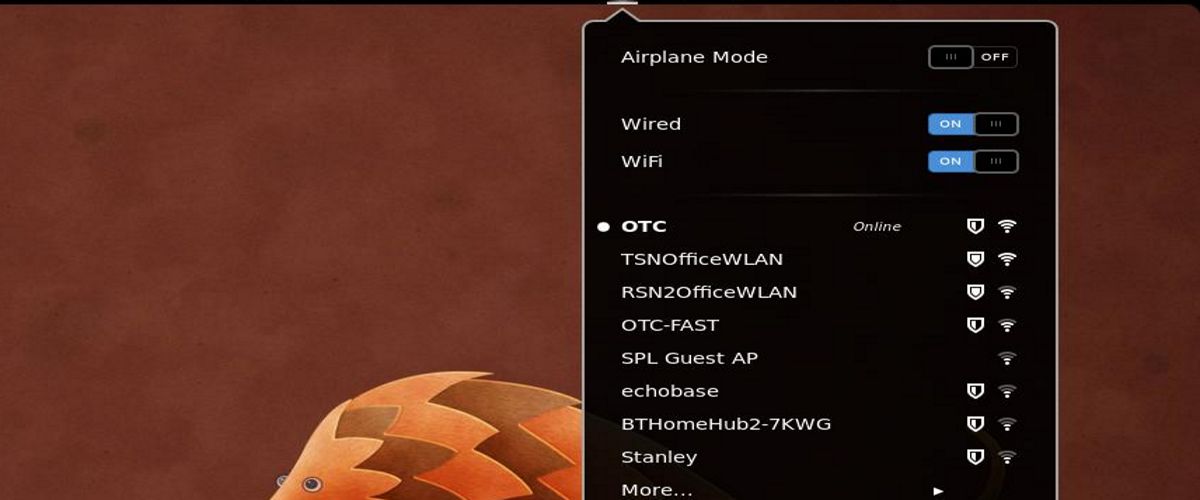
ConnMan je služba, která je zodpovědná za správu připojení k internetu ve vloženém zařízení a integruje širokou škálu komunikačních funkcí které jsou obecně rozděleny mezi mnoho démonů, jako DHCP, DNS a NTP. Výsledkem této konsolidace je nízká spotřeba paměti s rychlou, konzistentní a synchronizovanou reakcí na měnící se podmínky sítě.
ConnMan Jedná se o zcela modulární systém, který lze rozšířit pomocí příslušenství, podporovat všechny typy kabelových nebo bezdrátových technologií. Přístup plug-in umožňuje snadné přizpůsobení a modifikaci pro různé případy použití. Používá se s vestavěným konstrukčním systémem Yocto, je součástí specifikace infotainmentu pro vozidla GENIVI, telefony založené na Jolla / Sailfish, Nest, Aldebaran Robotics a osobní videorekordéry založené na Linuxu (PVR).
Tato služba byl původně projektem založeným společnostmi Intel a Nokia Během vývoje platformy MeeGo byl na platformě Tizen a některých specializovaných distribucích a projektech, stejně jako na různých spotřebitelských zařízeních s firmwarem pro Linux, použit systém konfigurace sítě založený na ConnMan.
Klíčovou součástí ConnMan je proces connmand na pozadí, který spravuje síťová připojení. Interakce a konfigurace různých typů síťových subsystémů se provádí pomocí pluginů.
Např Pluginy jsou k dispozici pro Ethernet, WiFi, Bluetooth, 2G, 3G, 4G, VPN (Openconnect, OpenVPN, vpnc), PolicyKit, příjem adres přes DHCP, práce přes proxy servery, konfigurace rozlišení DNS a sběr statistik.
Pro interakci se zařízeními se používá podsystém linuxového jádra netlink a pro komunikaci s jinými aplikacemi se příkazy přenášejí přes D-Bus. Uživatelské rozhraní a logika řízení jsou zcela oddělené, což vám umožňuje integrovat podporu ConnMan do stávajících konfigurátorů.
ConnMan má v současné době podporu pro následující technologie:
- Ethernet
- WiFi s podporou WEP40 / WEP128 a WPA / WPA2
- Bluetooth (pomocí BlueZ)
- 2G / 3G / 4G (pomocí oFono)
- IPv4, IPv4-LL (link local) a DHCP
- Podpora ACD (Address Conflict Detection, RFC 5227) k identifikaci konfliktů adres IPv4 (ACD)
- Tunely IPv6, DHCPv6 a 6to4
- Pokročilé směrování a konfigurace DNS
- Integrovaný server proxy DNS a systém ukládání do mezipaměti pro odpovědi DNS
- Integrovaný systém pro detekci parametrů přihlášení a ověřování webových portálů pro bezdrátové přístupové body (přístupový bod WISPr)
- Nastavení času a časového pásma (manuální nebo prostřednictvím NTP)
- Správa práce přes proxy (manuální nebo WPAD)
- Režim Tethering pro uspořádání přístupu k síti prostřednictvím aktuálního zařízení. Podpora vytváření komunikačního kanálu přes USB, Bluetooth a Wi-Fi
- Hromadění podrobných statistik o spotřebě provozu, a to i se samostatným účtováním za práci v domácí síti a v režimu roamingu
- Podpora zpracování pozadí PACrunner pro správu proxy
- Podpora PolicyKit pro správu zásad zabezpečení a řízení přístupu.
Kód projektu je distribuován pod licencí GPLv2.
O nové verzi ConnMan 1.38
Tato nová verze ConnMan 1.38 přichází po téměř roce vývoje, S níž nová verze vyniká poskytováním podpory pro VPN WireGuard a Wi-Fi daemon IWD (iNet Wireless Daemon), vyvinutý společností Intel jako lehká alternativa k wpa_supplicant, vhodný pro organizaci připojení vestavěných systémů Linux k bezdrátové síti.
Jak nainstalovat ConnMan na Linux?
Pro ty, kteří mají zájem o instalaci tohoto správce připojení k Internetu do svého systému, mohou tak učinit podle pokynů, které sdílíme níže.
V těchto okamžicích aby bylo možné nainstalovat novou verzi 1.38, je možné pouze stažení zdrojového kódu toho a kompilace.
Chcete-li získat balíček, v terminálu zadáme následující příkaz:
wget https://git.kernel.org/pub/scm/network/connman/connman.git/snapshot/connman-1.38.tar.gz
Rozbalíme balíček pomocí:
tar -xzvf connman-1.38.tar.gz
Vstupujeme do adresáře pomocí:
cd connman-1.38.
A kompilaci provádíme s:
./configure --prefix=/usr --sysconfdir=/etc –localstatedir=/var
make && make install
Nyní pro ty, kteří dávají přednost instalaci balíčku, který je v úložištích jejich distribuce, jednoduše ji vyhledejte u správce balíčků.
Instalace v Ubuntu, Debian, Raspbian nebo jiná odvozená distribuce z nich je to s následujícím příkazem:
sudo apt install connman
Na Arch Linuxu, Manjaro, Arco nebo jiném derivátu:
sudo pacman -S connman
Na Fedoře, CentOS, RHEL nebo derivátech:
sudo dnf -i connman
V jakékoli verzi openSUSE:
sudo zypper in connman
Konečně vědět trochu důkladněji způsob, jak s touto službou zacházet, můžete konzultovat následující odkaz
Ahoj. Pokud to ale nainstalujete, musíte odinstalovat správce sítě, nebo to není nutné?
Děkuju.
Zdravím.
Abych byl upřímný, narazil jsem na ConnMan, protože na notebooku se služba Network Manager prostě nespustila a abych se vyvaroval příliš mnoho času opravováním problému, rozhodl jsem se najít alternativu, kde wicd prostě není podle mých představ, plus před mnoha lety jsem měl špatnou zkušenost, protože to neuložilo nastavení.
Pokud však odpovíte na svou otázku, je lepší mít pouze jednu službu a vyhnout se konfliktům. Pokud se chystáte používat ConnMan, je nejlepší odinstalovat Network Manager nebo jiného správce připojení, který máte, a pokud vás nepřesvědčí, odinstalujte jej a vraťte se ke správě, kterou jste spravovali.